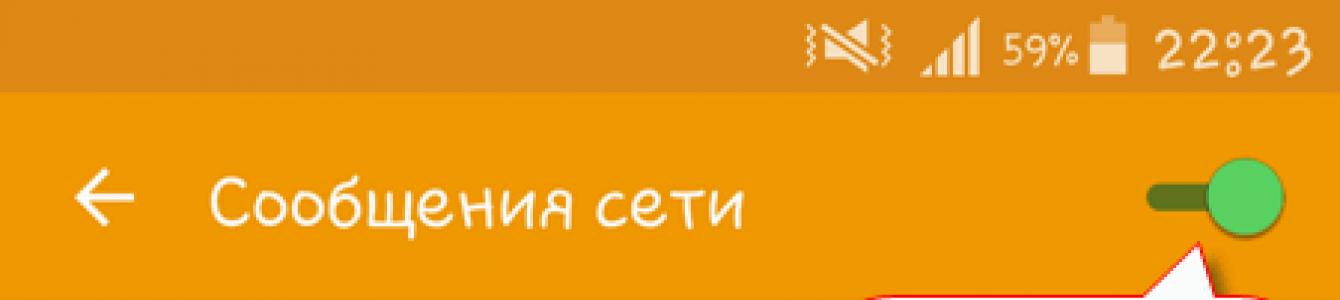Soru: İyi günler. Birkaç gün önce 3G'yi destekleyen bir operatörden SIM kart aldım çünkü... Hızlı bir taneye ihtiyacım var mobil internet. Ve aniden beklenmedik bir sorunla karşılaştım: Telefonuma "Acil Uyarı" adı verilen hiyeroglifli bazı garip mesajlar gelmeye başladı. Yüzlerce mesaj geliyor ve bunları tek tek silmeniz gerekiyor. Ancak en sinir bozucu olan bu bile değil, bu bildirimlerin anında pili tüketmesidir. Sonuçta, telefon sürekli bip sesi çıkarıyor ve titriyor. Bu nedenle telefonumu hem evde hem de işte günde 3 kez şarj etmem gerekiyor.
Ayrıca bunun bir şekilde şehirdeki hareketime bağlı olduğunu da anlıyorum - bir yerde telefon duruyor ve diğerinde tekrar sessizlik olabilir, birkaç saat sessizlik olabilir ve ardından "nüfus" açılır. uyarı” mesajları yeniden gelmeye başlıyor. Bir ay önce satın aldığım Lenovo A1000 akıllı telefonum var. Bundan önce 2G modunda çalışan başka bir operatör kullanıyorduk ve aynı akıllı telefonda böyle bir sorun yaşanmadı.
Bu nedenle, bu yazıda olası tüm çözümleri toplamaya çalışacağız. Ne yazık ki, bir şey bazılarına yardımcı olur, tamamen farklı bir şey başkalarına yardımcı olur. Bazı çözümlere çözüm denilebilir; bunlar daha çok sorunu çözmenin bir yoludur.
Hücre Yayını Nedir?
Hücre Yayını (“Yayın mesajları”, “Ağ mesajları” veya “BS Bilgileri” olarak da bilinir), abonenin hayatını kolaylaştırmak için tasarlanmış GSM şebekesinin standart bir özelliğidir. Çoğunlukla mevcut metro istasyonunun adını, en yakın kasabayı veya bölgenin telefon kodunu göstermeye yarar. Nokia 3310 gibi eski telefonlarda, ağ bilgileri operatör adının altında ekranda rahatça görüntüleniyordu. Ancak yeni akıllı telefonlarda yayın mesajları SMS olarak geliyor: ses sinyali ve Mesajlar uygulamasında görünün. Etkinleştirilmiş Hücre Yayını fonksiyonunun her durumda pili daha da tüketeceğini hatırlamakta fayda var.
Genel bildirim nasıl kapatılır
Çözüm #1. Hücre Yayınını Devre Dışı Bırak
Lenovo akıllı telefonlarda:
Mesajlar → Ayarlar → SMS/MMS ayarları → Varsayılan mesaj yöneticisi → Genel bildirim.
Bildirimlerini devre dışı bırakmak istediğiniz SIM kartı seçin ve kutuların işaretini kaldırın.
Samsung Galaxy'de baz istasyonundan gelen mesajları devre dışı bırakma:
Mesajlar'a gidin.
Menü tuşuna basın (veya uzun basın) Son Uygulamalar).
Ayarlar'ı seçin.
Ağ mesajları (veya Ağ mesajı ayarları).
Kapatmak için anahtara tıklayın veya kutunun işaretini kaldırın:

Çözüm #2. Yayın kanalını değiştir
Mesajlar'da oturum açın.
Menüyü açın ve Ayarlar'ı seçin.
Seçme Kanal yapılandırması→ Yayın alma kanalları → Kanalım.
Bundan sonra Kanal ekle'ye tıklayın ve sayıyı girin (10 diyelim). Varsayılan olarak 50 numaralı kanal kullanılır, bu nedenle başka bir kanal belirtmeniz gerekir.
Çözüm #3. Kartı başka bir yuvaya taşıyın
Bu yöntem, arkadaşımın Android 5 yüklü Lenovo A1000 akıllı telefonundaki hiyeroglifli "nüfus uyarısı" spam'ini devre dışı bırakmasına gerçekten yardımcı oldu. Üstelik ilginç olan şey, ikinci yuvada SIM kartın aynı zamanda tam 3G modunda da çalışıyor olması (bazı ikili modeller için) -SIM cihazlarda, 3G modunda iki yuvadan yalnızca biri çalışabilir). Bunun neden olduğu tam olarak belli değil, ancak çözüm spam'den kurtulmaya yardımcı oldu.
Çözüm #4. 3G modunu 2G olarak değiştirin
Yukarıdakilerin hiçbiri yardımcı olmadıysa, son olarak telefonunuzdaki can sıkıcı genel bildirimlerden kurtulmanın bir yolunu daha anlatacağım. Kartı 2G moduna geçirin. Bazı operatörlerde bu, sorunu çözer. Doğal olarak veri aktarım hızı düşecektir.
Ayarlar → Diğer ağlar → seçeneğine gidin Mobil ağlar→ Ağ modu.
2G veya Yalnızca GSM'yi seçin.

Bu bir çözümden çok koltuk değneği... Ancak telefonunuzda interneti kullanmıyorsanız, yayın spam'ından kurtulmak için ek bir şansınız olur.
Sonsöz
Sonuç olarak bir şey daha söyleyebilirim. İnternette bazı USSD komutlarını çalıştırarak operatör tarafındaki genel bildirimi devre dışı bırakmanın mümkün olduğunu yazıyorlar ancak biz böyle bir çözüm bulamadık. Operatörler bu sorunu akıllı telefon üreticisine iletir. Bu nedenle Lenovo temsilcilerinin cihazlarındaki bu sorunla ilgili görüşlerini gerçekten duymak isterim.
Bu, Android 4.4'e uygun olan Lenovo A319'un Rusça resmi talimatıdır. Lenovo akıllı telefonunuzu daha yeni bir sürüme güncellediyseniz veya daha önceki bir sürüme "geri döndüyseniz", başkalarını denemelisiniz ayrıntılı talimatlar aşağıda sunulacak olan kullanım talimatları. Ayrıca soru-cevap formatındaki hızlı kullanıcı talimatlarını öğrenmenizi de öneririz.
Resmi Lenovo web sitesi mi?
Doğru yere geldiniz çünkü resmi Lenovo web sitesindeki tüm bilgilerin yanı sıra diğer birçok yararlı içerik de burada toplanıyor.
Ayarlar->Telefon hakkında:: Android sürümü(öğeye birkaç tıklamayla "Paskalya Yumurtası" başlatılacaktır) ["Kutudan çıkan" Android işletim sistemi sürümü - 4.4].
Akıllı telefonu yapılandırmaya devam ediyoruz
Lenovo'daki sürücüler nasıl güncellenir

"Ayarlar -> Telefon hakkında -> Çekirdek sürümü" ne gitmeniz gerekiyor
Rusça klavye düzeni nasıl etkinleştirilir
"Ayarlar->Dil ve giriş->Dil seç" bölümüne gidin
4g nasıl bağlanır veya 2G, 3G'ye nasıl geçilir
"Ayarlar-> Diğer-> Mobil ağ-> Veri aktarımı"
Çocuk modunu açtıysanız ve şifrenizi unuttuysanız ne yapmalısınız?
"Ayarlar-> Dil ve klavye-> bölümüne gidin (klavye ve giriş yöntemleri)-> "Google ses girişi"nin yanındaki kutuyu işaretleyin
.png)
Ayarlar->Ekran:: Ekranı otomatik döndür (işareti kaldırın)
Çalar saat için melodi nasıl ayarlanır?
.png)
Ayarlar->Ekran->Parlaklık->sağ (arttırma); sol (azalış); OTOMATİK (otomatik ayarlama).
.jpg)
Ayarlar->Pil->Enerji Tasarrufu (kutuyu işaretleyin)
Pil şarj durumunun yüzde olarak görüntülenmesini etkinleştir
Ayarlar->Pil->Pil Şarjı
Telefon numaraları SIM karttan telefon hafızasına nasıl aktarılır? Numaraları SIM karttan içe aktarma
- Kişiler uygulamasına gidin
- "Seçenekler" düğmesine tıklayın -> "İçe/Dışa Aktar"ı seçin
- Kişileri nereden içe aktarmak istediğinizi seçin -> “SIM karttan içe aktar”
Kara listeye bir kişi nasıl eklenir veya bir telefon numarası nasıl engellenir?
İnternet çalışmıyorsa İnternet nasıl kurulur (örneğin, MTS, Beeline, Tele2, Life)
- Operatörle iletişime geçebilirsiniz
- Veya talimatları okuyun
Her numaranın kendi melodisine sahip olması için bir abone için zil sesi nasıl ayarlanır?

Kişiler uygulamasına gidin -> İstediğiniz kişiyi seçin -> üzerine tıklayın -> menüyü açın (3 dikey nokta) -> Zil sesini ayarla
Temel titreşim geri bildirimi nasıl devre dışı bırakılır veya etkinleştirilir?
 Ayarlar-> Dil ve giriş -> Android klavye veya Google klavye -> Tuşların titreşim tepkisi seçeneğine gidin (işareti kaldırın veya işareti kaldırın)
Ayarlar-> Dil ve giriş -> Android klavye veya Google klavye -> Tuşların titreşim tepkisi seçeneğine gidin (işareti kaldırın veya işareti kaldırın)
Bir SMS mesajı için zil sesi nasıl ayarlanır veya uyarı sesleri nasıl değiştirilir?
için talimatları okuyun
A319'da hangi işlemcinin olduğu nasıl öğrenilir?
A319'un özelliklerine bakmanız gerekiyor (yukarıdaki link). Cihazın bu modifikasyonunda yonga setinin MediaTek MT6572M, 1300 MHz olduğunu biliyoruz.
.png)
Ayarlar->Geliştiriciler İçin->USB Hata Ayıklama
"Geliştiriciler İçin" öğesi yoksa?
Talimatları takip edin
.png)
Ayarlar->Veri aktarımı->Mobil trafik.
Ayarlar->Diğer->Mobil ağ->3G/4G servisleri (operatör desteklemiyorsa sadece 2G'yi seçin)
Klavyede giriş dili nasıl değiştirilir veya eklenir?
Ayarlar-> Dil ve giriş-> Android klavyesi-> ayarlar simgesi-> Giriş dilleri (ihtiyaç duyduğunuz dillerin yanındaki kutuyu işaretleyin)
💡 Android SMS göndermiyorsa ve yeni bir mesajla ilgili bildirim almıyorsanız akıllı telefonunuzu kullanmak sakıncalı hale gelir. Arızanın nedenini SIM kartın, telefonun kendisinin ve ürün yazılımının çalışmasındaki aramalısınız. İlk önce ilk şeyler.
Bu makale Android 9/8/7/6'da telefon üreten tüm markalar için uygundur: Samsung, HTC, Lenovo, LG, Sony, ZTE, Huawei, Meizu, Fly, Alcatel, Xiaomi, Nokia ve diğerleri. Eylemlerinizden biz sorumlu değiliz.
Dikkat! Sorunuzu yazının sonunda bir uzmana sorabilirsiniz.
Android'de SMS alma sorunları
Herhangi bir sorun meydana gelirse ilk ipucu cihazı yeniden başlatmaktır. Android'i yeniden başlattıktan sonra mesajlar hala gelmiyorsa, SMS merkezi ayarlarını kontrol edin.
- Android'de Mesajlar uygulamasını açın.
- Menüyü açmak için üç nokta şeklindeki düğmeye tıklayın. "Ayarlar"ı seçin.
- "SIM kart ayarları", "Gelişmiş" veya "SMS" (adı telefon üreticisine bağlıdır) bölümünde SMS için servis merkezi numarasına bakın. Her operatörün kendine ait bir numarası vardır, sizinkinin hangi numarayı sağladığını bulmanız gerekir.
SMS ayarlarında mesajların sessiz gelip gelmediğini de etkinleştirebilir veya başka bir servis seçebilirsiniz.
Şöyle bir seçenek var. Her şey SMS mesajı filtrenizin ayarlarına bağlıdır.
SMS almak/göndermek için üçüncü taraf bir hizmet şu adresten indirilebilir: Oyun Pazarı. Bazen üçüncü taraf hizmetleri tam tersine sorunlara neden olur. SMS ile çalışmak için bir uygulama yüklediyseniz, uygulamayı kaldırın ve yerleşik hizmeti kullanmayı deneyin.
Ayrıca durumu kontrol edin ve SMSC'yi güncelleyin. Bu işlemi gerçekleştirmek için telefonun rootlanmış olması ve şunları yapmanız gerekir:
- Çevirici uygulamanızı açın.
- *#*#4636#*#* tuşlayın.
- Test menüsünde “Telefon Bilgileri” bölümüne gidin.
- "SMSC"yi bulun ve "Güncelle"ye tıklayın.
 Arttırmak
Arttırmak Ayarlarda her şey yolundaysa, telefonun hafızasının durumuna ve SIM kartın çalışmasına dikkat edin. Hafıza doluysa yeni mesajlar telefonunuza kaydedilmeyebilir. Sorunu çözmek için gereksiz diyalogları kaldırmanız yeterlidir. Ayrıca kara listeyi de kontrol etmelisiniz.
Android Pay'de tek kullanımlık SMS şifresi almazsanız bankanıza sağladığınız telefon numarasını kullandığınızdan emin olun. Daha sonra şifrenizi tekrar istemeyi deneyin.
SMS'in bir saat veya daha geç ulaştığı zamanlar vardır. Artık size veya telefonunuza bağlı değil.
Mesajlar yalnızca belirli abonelerden gelmiyorsa, ayarlarda kolayca engellenme olasılıkları yüksektir. Akıllı telefon üreticisine bağlı olarak öğelerin adları farklı olabilir.
- Telefon uygulamasını açın.
- Ayarlara gidin.
- “Numaraları engelleme” bölümüne hangi telefonların eklendiğini görün.
 Arttırmak
Arttırmak Her şey başarısız olursa mobil operatörünüzü arayın. Belki de hata kendilerindedir ve şimdi bunu ortadan kaldırma sürecindedirler. Bazı durumlarda, eski numarayı korurken SIM kartı değiştirmek gerekebilir, ancak bu sorunun sağlayıcının ofisinde çözülmesi gerekir.
Android'de SMS gönderemediğinizde
Bakiyede para bulunmaması veya yanlış çevrilen numara gibi nedenleri dikkate almayacağız - bunlar ek talimatlar olmadan çözülebilir.
Android mesaj göndermiyorsa yapmanız gereken ilk şey cihazınızı yeniden başlatıp SMS merkezi ayarlarınızı kontrol etmektir. Numaranın doğru olduğundan emin olun veya başka bir SMS hizmeti (örneğin, Handcent Next SMS) yüklemeyi deneyin.
“Mesaj gönderilmedi” mesajı görünüyor
Ayrıca verileri silmeyi ve yerleşik SMS/MMS hizmetinin önbelleğini temizlemeyi de deneyebilirsiniz.
- Ayarları açın, "Uygulamalar" bölümüne gidin.
- "Tümü" sekmesinde "SMS/MMS" uygulamasını bulun.
- "Verileri sil"i ve ardından "Önbelleği temizle"yi tıklayın.
Talimatlar
Bazı mobil operatörler SMS'e bağlanmak için abonenin ek çaba göstermesine gerek yoktur. Abonenin sadece bir SIM satın alması yeterlidir ve etkinleştirildikten sonra SMS yoluyla iletişim kurma yeteneği otomatik olarak etkinleştirilir. Ancak bazı modeller ve mobil operatörler bu işlevi desteklememektedir ve SMS mesajlaşma hizmetinin manuel olarak yapılandırılması gerekmektedir.
SMS girişi ayarlamak için öncelikle erişimi kullanmanız ve seçilen operatörün web sitesini ziyaret etmeniz gerekir. hücresel iletişim. Bu, mesaj iletim hizmetlerinin sağlanmasına ilişkin koşulları açıklığa kavuşturmak için yapılmalıdır. Tipik olarak, SMS iletişimi koşulları, mesajlaşmayı bağlama prosedürü ve kuralları operatörün çevrimiçi sayfasında yayınlanır. Bu, bu iletişim yöntemini ayarlamayı çok daha kolay hale getirecektir.
SMS'i ayarlama cep telefonu sms merkezini belirlemekle başlamalısınız. SMS merkezi, belirli bir telekom operatörü için servis merkezi görevi gören bir iletişim numarasıdır. Aslında bu numara, iki abone arasında mesaj yoluyla iletişim için bir “bağlantı noktası”dır. SMS merkezi numarası internetteki ilgili web sitesinde bulunabilir ve cep telefonunuza mesaj alışveriş merkezinin koordinatlarını belirtmenizi gerektiren pencereye girilebilir.
Daha sonra SMS mesajı ayarlarında mesaj türünü seçmelisiniz. Sadece takas yapmak istiyorsanız kısa mesajlar simgesine dokunun, ardından “Metin” mesaj türünü seçin. Takas düşünüyorsanız e-postayla, sesli veya faks mesajları, ardından kurulum menüsünde uygun öğeleri seçmelisiniz - “Ses”, “Faks”, “E-posta”.
Mesaj tesliminin onayını alabilmek için İletim Raporu hizmetini etkinleştirin. Daha sonra mesaj iletilirse abonenin mesajınızı aldığına dair bir SMS bildirimi alırsınız.
Kaynaklar:
- telefonunuzda SMS kurulumu
- Uygulamalardan bildirim alamıyor musunuz? ÇÖZÜM!
SMS mesajı almak ve göndermek cep telefonlarının ana işlevlerinden biridir. Hızlı mesajlaşma ile iletişim kolaylaşır ve gerektiğinde herkesle iletişime geçmek mümkün hale gelir. Ancak bu hizmeti kullanmak için öncelikle doğru şekilde bağlamanız gerekir.
Talimatlar
Tarifenizle ilgili ayrıntıları öğrenin. Bazı operatörler SMS mesajlarını etkinleştirmek için aboneden herhangi bir ek çaba gerektirmez. Abonenin yalnızca seçilen ofise gelmesi, belirtilen sırayla bir SIM kartı satın alması ve vermesi gerekir ve etkinleştirildikten sonra SMS yoluyla iletişim kurma yeteneği otomatik olarak etkinleştirilir. Ancak bazı cihazlar ve mobil operatörler bu işlevi desteklemez ve mesajlaşma hizmetini manuel olarak yapılandırmanız gerekir.
İnternet erişimini kullanın, telefonunuza SMS ayarlamak için cep telefonu operatörünüzün web sitesini ziyaret edin. Bu hizmetlerin sağlanmasına ilişkin koşulları açıklığa kavuşturmak için bu yapılmalıdır. Tipik olarak, SMS iletişimine ilişkin gereksinimler, hizmeti etkinleştirmeye yönelik kurallar ve prosedürler operatörün çevrimiçi sayfasında yayınlanır. Bu, bu iletişim yönteminin kurulumunu büyük ölçüde basitleştirir.
SMS merkezini tanımlayarak telefonunuzda SMS kurulumuna başlayın. Bu, belirli bir telekom operatörü için servis merkezi görevi gören ve mesajları kullanan iki abone için bir "bağlantı noktası"nı temsil eden bir iletişim noktasıdır. SMS merkezi numarası genellikle İnternet'teki ilgili web sitesinde belirtilir ve mesajlaşma merkezinin koordinatlarının girilmesini gerektiren telefon ayarları penceresine girilmesi gerekir.
Lenovo kurulumu, bu cihazları ilk kez kullananlar için göz korkutucu bir görev gibi görünebilir ancak ilk bakışta göründüğü kadar zor değildir.
Lenovo cihazlarındaki bazı işlevlerin ayarları hakkında kısaca
Lenovo akıllı telefonları ve tabletleri pek işlevsel olarak adlandırılamaz, ancak sosyal ağlarda iletişim, İnternet'teki diğer iletişimler ve çeşitli İnternet kaynaklarının kullanımı için idealdirler.
Lenovo, BIOS'a nasıl girilir.
Bu tür cihazlarda İnternet ayarlarını aşağıdaki algoritmayı kullanarak yapabilirsiniz:
Ayarlarda wi-fi hattına tıklayın.
Bu ayarı etkinleştirin (“açık” konuma getirin).
Bir liste görünecektir. Listedeki hangi noktaya erişilebilir olduğunu belirlemeniz gerekiyor.
“Şifre” alanında gerekli sütunu seçin ve şifreyi girin.
Bazen şifre korumalı olmayan ücretsiz bir erişim noktasına bağlanmak mümkündür.
Her şey doğru yapıldıysa görev çubuğunda mavi renkte yanan bir simge görünecektir.
Daha fazlasını göster
Lenovo dizüstü bilgisayarlarda ayarları değiştirmek için BIOS'a girmeniz gerekir. Bunu yapmanın en kolay yolu, dizüstü bilgisayarı başlatırken F2 tuşuna basmaktır. Başka birkaç yöntem daha var, ancak bunları dikkate almayacağız; bunlar biraz (ama çok değil) daha karmaşıktır. BIOS'ta geliştirici ve diğer faydalı veriler hakkında bilgi edinebilir ve gerekirse ayarları değiştirebilirsiniz.
Dizüstü bilgisayar sahipleri bazen kamerayı ayarlamada sorun yaşarlar. Bunun için ihtiyacınız var özel program, bu olmadan yerleşik web kamerası açılmayacaktır. Web kamerası sürücüleri çoğunlukla Windows yüklenirken indirilir. Ücretsiz program internette bulmak kolaydır. Daha sonra klavyenizde kamera resmi bulunan bir fare bulun. Genellikle bu F1'dir. Sol alttaki Fn düğmesini bulun. Bu düğmelerin her ikisine birlikte basın. Kamera açılmalıdır.
Video talimatları: Android ayarlarını sıfırlayın Lenovo S650.
Ayar yaparken Lenovo telefonu ihtiyacınız olan dili seçebilirsiniz. SMS, klavye ve mms ayarları için internette veya özel literatürde bilgi bulmak kolaydır. Genellikle kullanıcılar için sorun yaratmazlar.
Video klip: BIOS'a nasıl girilir ve yapılandırılır Lenovo dizüstü bilgisayar G505, 500 için WINDOWS kurulumları Bir flash sürücüden veya diskten 7, 8.
Lenovo telefonunuzdaki kamera ve klavye ayarlarını nasıl geri yükleyebileceğinizi, değiştirebileceğinizi ve bunlara nasıl girebileceğinizi öğrenin. Şuna ayarla: Lenovo akıllı telefon sms, internet, mms gönder, devre dışı bırak, kamerayı etkinleştir, klavye, buradan yapabilirsin.